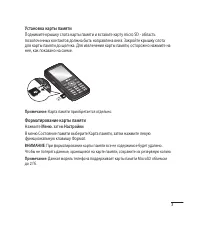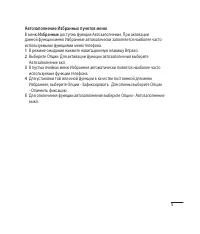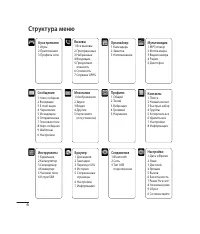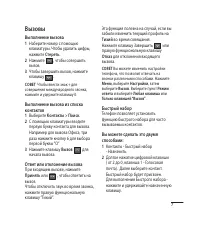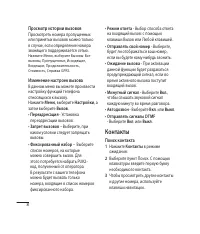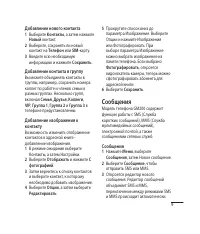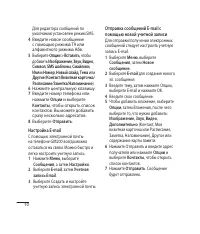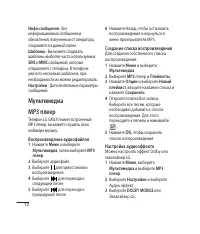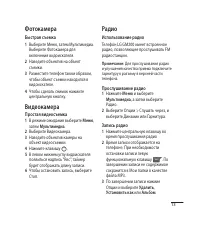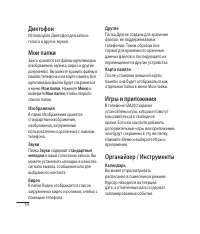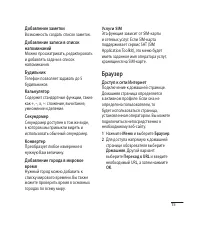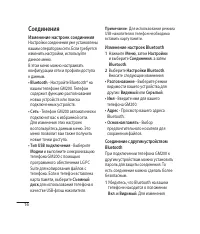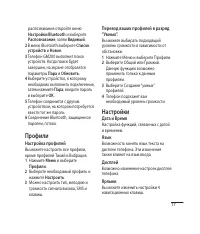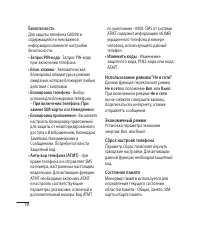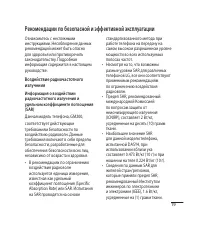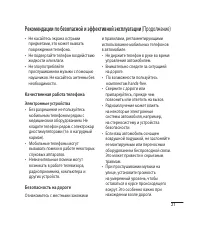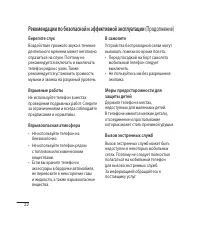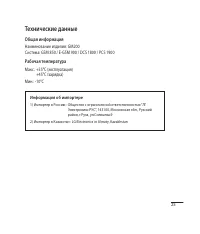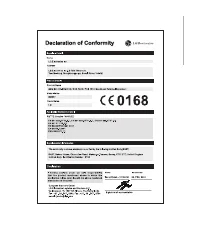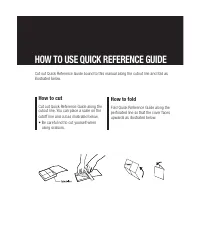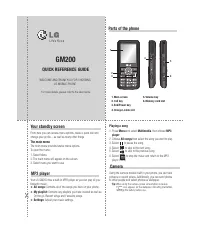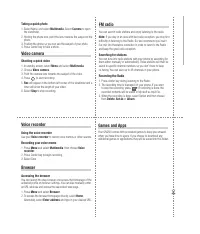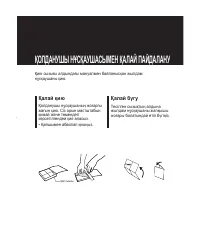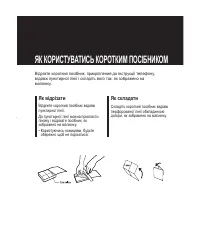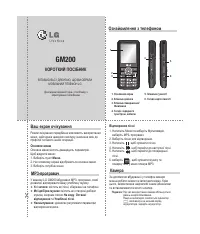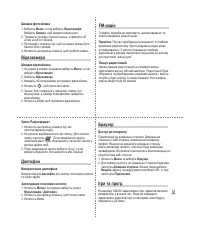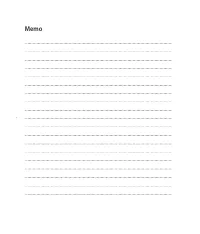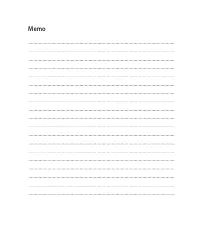Страница 3 - Руководство пользователя
Руководство пользователя GM200 Данное руководство поможет узнать о возможностях вашего телефона. Вам будет предоставлена полезная информация о функциях вашего телефона.Настоящее руководство частично может не соответствовать телефону. Это зависит от установленного на нем программного обеспечения и ва...
Страница 4 - Знакомство с телефоном; Клавиша вызова
2 Знакомство с телефоном Зарядное устройство, разъем кабеля USB Клавиша вызова Вызов набранного телефонного номера и ответ на входящие вызовы. Кнопка отключения питания / завершения вызова Завершение или отклонение вызова. Включение и выключение телефона (долгое нажатие). Позволяет вернуться в экран...
Страница 5 - Установка карты памяти; Форматирование карты памяти; Hажмите; Меню
3 Установка карты памяти Поднимите крышку слота карты памяти и вставьте карту micro SD - область позолоченных контактов должна быть направлена вниз. Закройте крышку слота для карты памяти до щелчка. Для извлечения карты памяти, осторожно нажмите на нее, как показано на схеме. Примечание: Карта памят...
Страница 6 - Установка SIM-карты и зарядка аккумулятора; Схема установки SIM-карты; для батареи
4 Установка SIM-карты и зарядка аккумулятора Установите SIM-карту При подключении у оператора сотовой связи вы получаете SIM-карту вместе с комплектом подписки, в который входит PIN-код, возможность использования дополнительных услуг и многое другое. Важно! › SIM-карта и ее контакты легко повреждают...
Страница 7 - Автозаполнение Избранных пунктов меню; В меню; Избранные; доступна функция Автозаполнение. При активации
5 Автозаполнение Избранных пунктов меню В меню Избранные доступна функция Автозаполнение. При активации данной функции меню Избранные автоматически заполняется наиболее часто используемыми функциями меню телефона. 1 В режиме ожидания нажмите навигационную клавишу Вправо. 2 Выберите Опции. Для актива...
Страница 8 - Структура меню
6 Структура меню Органайзер 1 Календарь2 Заметка3 Напоминание Мои папки 1 Изображения2 Звуки3 Видео4 Другие5 Карта памяти (если установлена) Игры и приложения 1 Игры2 Приложения3 Профиль сети Профили 1 Общий2 Тихий3 Вибрация4 Громкий5 Наушники Вызовы 1 Все вызовы2 Пропущенные3 Набранные4 Входящие5 П...
Страница 9 - Вызовы; Выполнение вызова; Вызов; Ответ или отклонение вызова; Принять; Быстрый набор
7 Вызовы Выполнение вызова 1 Наберите номер с помощью клавиатуры. Чтобы удалить цифры, нажмите Стереть. 2 Нажмите , чтобы совершить вызов. 3 Чтобы завершить вызов, нажмите клавишу . СОВЕТ Чтобы ввести знак + для совершения международного звонка, нажмите и удержите клавишу 0. Выполнение вызова из спи...
Страница 10 - Контакты; Поиск контакта
8 Просмотр истории вызовов Просмотреть номера пропущенных или принятых вызовов можно только в случае, если определение номера звонящего поддерживается сетью. Нажмите Меню, выберите Вызовы: Все вызовы, Пропущенные, Исходящие, Входящие, Продолжительность, Стоимость, Справка GPRS. Изменение настроек вы...
Страница 11 - Сообщения
9 Добавление нового контакта 1 Выберите Контакты , а затем нажмите Новый контакт. 2 Выберите, сохранять ли новый контакт на Телефон или SIM -карту. 3 Введите всю необходимую информацию и нажмите Сохранить . Добавление контакта в группу Вы можете объединять контакты вгруппы, например, сохранить номер...
Страница 13 - Ввод текста; Папки с сообщениями; Входящие
11 Ввод текста С помощью клавиатуры телефона можно вводить буквенно-цифровые символы. Например, для сохранения имен в разделе контактов, написания сообщения и внесения событий в календарь требуется ввод текста. В телефоне предусмотрены следующие методы ввода текста: предиктивный режим ввода текста T...
Страница 14 - Воспроизведение аудиофайлов
12 Инфо-сообщения - Все информационные сообщения и обновления, полученные от оператора, сохраняются в данной папке. Шаблоны - Вы можете создавать шаблоны наиболее часто используемых SMS и MMS сообщений, которые отправляете с телефона. В телефоне уже есть несколько шаблонов, при необходимости их можн...
Страница 15 - Фотокамера; Быстрая съемка; Видеокамера; Простая видеосъемка; Радио; Использование радио; Прослушивание радио
13 Фотокамера Быстрая съемка 1 Выберите Меню, затем Мультимедиа. Выберите Фотокамера для включения видоискателя. 2 Наведите объектив на объект съемки. 3 Разместите телефон таким образом, чтобы объект съемки находился в видоискателе. 4 Чтобы сделать снимок нажмите центральную кнопку. Видеокамера Прос...
Страница 16 - выберите; Игры и приложения
14 Диктофон Используйте Диктофон для записи голоса и других звуков. Мои папки Здесь хранятся все файлы мультимедиа (изображения, музыка, видео и другие документы). Вы можете хранить файлы в памяти телефона и на карте памяти. Все мультимедиа-файлы будут сохраняться в меню Мои папки . Нажмите Меню и в...
Страница 17 - Услуги SIM; Браузер
15 Добавление заметки Возможность создать список заметок. Добавление записи в список напоминаний Можно просматривать, редактировать и добавлять задачи в список напоминания. Будильник Телефон позволяет задавать до 5будильников. Калькулятор Содержит стандартные функции, такие как +, –, x, ÷: сложение,...
Страница 18 - Соединения; Изменение настроек соединения; Изменение настроек Bluetooth
16 Соединения Изменение настроек соединения Настройки соединения уже установлены вашим оператором сети. Если требуется изменить настройки, используйте данное меню.В этом меню можно настраиватьконфигурации сети и профили доступа к данным. • Bluetooth - Настройте Bluetooth® на вашем телефоне GM200. Те...
Страница 19 - Профили; Настройка профилей; Настройки; Дата и Время
17 распознавания откройте меню Настройки Bluetooth и выберите Распознавание , затем Видимый . 2 В меню Bluetooth выберите Список устройств и Новое . 3 Телефон GM200 выполнит поиск устройств. Когда поиск будет завершен, на экране отобразятся параметры Пара и Обновить . 4 Выберите устройство, к которо...
Страница 21 - Рекомендации по безопасной и эффективной эксплуатации
19 Ознакомьтесь с несложными инструкциями. Несоблюдение данныхрекомендаций может быть опаснодля здоровья или противоречитьзаконодательству. Подробная информация содержится в настоящем руководстве. Воздействие радиочастотного излучения Информация о воздействии радиочастотного излучения и удельном коэ...
Страница 22 - Уход и техническое обслуживание; ВНИМАНИЕ
20 Уход и техническое обслуживание ВНИМАНИЕ Пользуйтесь только одобренными для использования с данной моделью телефона аккумуляторами, зарядными устройствами и аксессуарами. Использование других аксессуаров может привести к аннулированию гарантии и быть опасно для здоровья. • Не разбирайте телефон. ...
Страница 23 - Качественная работа телефона; Электронные устройства; Безопасность на дороге
21 • Не касайтесь экрана острыми предметами, это может вызвать повреждения телефона. • Не подвергайте телефон воздействию жидкости или влаги. • Не злоупотребляйте прослушиванием музыки с помощью наушников. Не касайтесь антенны без необходимости. Качественная работа телефона Электронные устройства • ...
Страница 24 - Берегите слух; • Не используйте телефон на; В самолете; • Не пользуйтесь им без разрешения; Вызов экстренных служб
22 Рекомендации по безопасной и эффективной эксплуатации (Продолжение) Берегите слух Воздействие громкого звука в течение длительного времени может негативно отразиться на слухе. Поэтому не рекомендуется включать и выключать телефон рядом с ухом. Также рекомендуется установить громкость музыки и зво...
Страница 26 - Аксессуары; Наушники
24 Аксессуары Для данного мобильного телефона предлагается ряд аксессуаров. Их можно выбрать в соответствии со своими личными предпочтениями в работе с телефоном. Зарядное устройство Наушники Руководство пользователя Дополнительная информация о телефоне GM200. Аккумулятор Примечание • Используйте то...
Страница 27 - Технические данные; Общая информация; Информация об импортере
25 Технические данные Общая информация Наименование изделия: GM200Система: GSM 850 / E-GSM 900 / DCS 1800 / PCS 1900 Рабочая температура Макс.: +55°C (эксплуатация) +45°C (зарядка) Мин.: -10°C Информация об импортере 1) Импортер в Россию : Общество с ограниченной ответственностью “ЛГ Электроникс РУС...